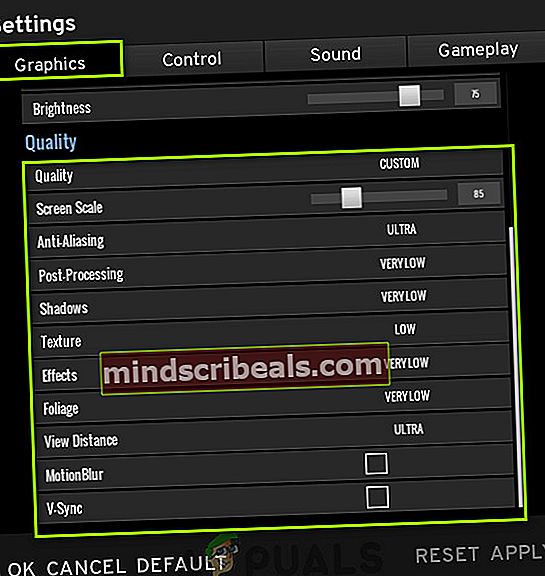Pataisymas: PUBG avarija
„PlayerUnknown’s Battlegrounds“ (PUBG) yra internetinis „Battle Royale“ žaidimas, kuriame šimtai žaidėjų parašiutu parašiutu eina saloje, kur jie turi išgrobstyti ginklus ir įrangą, kad pašalintų kitus, nepašalinant savęs. Žemėlapyje esanti saugi vieta laikui bėgant mažėja, o tai savo ruožtu priverčia žaidėjus būti ankšti siauresnėje erdvėje; tai privers žaidėjus tęsti kovas.

Užteks su įžanga; aptarkime, kaip garsus žaidimas žlunga, kai žaidėjai yra žaidimo viduryje. Netolimoje praeityje buvo daugybė pranešimų, kai žaidimas žlugo žaidimo viduryje, dėl kurio žaidėjas pralaimėjo, nes vėl prisijungti yra nustatytas laiko limitas. Kai kurie vartotojai pranešė, kad po atnaujinimo žaidimas sugedo, o kai kurie - atsitiktinai. Nepaisant to, mes išvardijome visus galimus problemos sprendimo būdus. Pradėkite nuo pirmojo ir eikite žemyn.
Prieš tęsdami trikčių šalinimą, įsitikinkite turite įdiegtus naujausius pleistrus. „Bluehole“ vis išleidžia pataisas, kad patobulintų PUBG ir pašalintų visas klaidas (jei tokių yra). Prieš tęsdami, būtinai įdiekite juos.
1 sprendimas: išjunkite „Overclocking“
Šiuolaikinė aparatūra šiais laikais leidžia vartotojui viršyti savo GPU / procesorių, kad pagerintų savo kompiuterio našumą. „Overclocking“ reiškia atlikti trumpus didelio skaičiavimo serijas prieš grįžtant atgal į įprastą greitį, kad vėl būtų aušinamas. Kai apdorojimo blokas atlieka didelius skaičiavimus, jo temperatūra atitinkamai padidėja. Perdirbimas vėl atsiranda, kai apdorojimo blokas yra pakankamai aušinamas.

Jei įjungėte įsijungimą, turėtumėte pabandyti išjungimas. Daugelis vartotojų pranešė, kad įsibėgėjus jų žaidimas sugedo, ypač įdiegus naujausią pataisą. Prieš paleisdami žaidimą dar kartą įsitikinkite, kad ir jūsų BIOS yra išjungtas persijungimas. Neleidžiama abiejų persijungti CPU ir GPU.
2 sprendimas: Veikia vienu šerdimi
Yra daug procesorių, kurie teikia keletą branduolių bet kuriai vykdomai programai. Yra žinoma klaida, kai dėl kelių branduolių žaidimas paleidžiamas. Pirmiausia turite įsitikinti, kad PUBG veikia „Windowed“ režimu, kad tuo pačiu metu galėtume naudoti užduočių tvarkytuvę norėdami apriboti susijusių branduolių skaičių.
- Pirmiausia įsitikinkite, kad PUBG yra nustatytas veikti langų režimas. Paspauskite „Windows + R“, įveskite „taskmgr“Dialogo lange ir paspauskite Enter.
- Paleidus užduočių tvarkyklę, eikite į Išsami informacija skirtuką ir paleiskite PUBG. Dabar yra labai mažas langas, kai procesas tampa matomas detalėse ir kai jis iš tikrųjų rodomas ekrane. Tarp to lango turite greitai dešiniuoju pelės mygtuku spustelėkite procesą, panaikinkite žymėjimą Visi procesoriai, patikrinti 0 procesoriusir paspauskite Gerai. Tai privers žaidimą paleisti tik su vienu procesoriumi.

- Jei ši technika bus sėkminga, PUBG turėtų paleisti programą be jokių problemų ir galėsite žaisti.

- Kai būsite vestibiulyje, užduočių tvarkyklėje spustelėkite „Alt-tab“ ir nustatykite giminingumas į Visi procesoriai. Ar jums gera eiti!
Patarimas: Procesas, kuriam nustatysite giminingumą, yra „TSLgame.exe“.
3 sprendimas: įsitikinkite, kad veikia „Security Center“ ir „Windows Management Instrumentation“
Po padidėjusių žaidėjų skundų ir reakcijos, PUBG pareigūnai pagaliau atsiliepė „Twitter“ ir pranešė, kad yra keletas tarnybų, kurios turi veikti, kad žaidimas galėtų žaisti be jokių problemų. Šios paslaugos teikia savo komunalines paslaugas žaidimui naudoti ir įgyvendinti žaidime.
- Paspauskite „Windows + R“, įveskite „paslaugos.MSC“Dialogo lange ir paspauskite Enter. Patekę į tarnybą, eikite į paslaugą “saugumo centras“. Dešiniuoju pelės mygtuku spustelėkite jį ir pasirinkite „Savybės”.

- Įsitikinkite, kad procesas vyksta ir nustatytas į Automatinis paleidimas. Dabar eikite į paslaugą„Windows“ valdymo instrumentai“. Dešiniuoju pelės mygtuku spustelėkite jį ir pasirinkite „Savybės“. Įsitikinkite, kad paleisties tipas yra „Automatinis“Ir spustelėkite Pradėti jei paslauga bus sustabdyta.

- Sutaupyti pasikeičia ir išeina. Dabar pabandykite paleisti PUBG ir pažiūrėkite, ar tai pavyks.
Jei negalite paleisti paslaugų iš paslaugų skirtuko, galite atlikti užduotį naudodami padidintą komandų eilutę.
- Paspauskite „Windows + S“, įveskite „komandinė eilutė“Dialogo lange dešiniuoju pelės mygtuku spustelėkite programą ir pasirinkiteVykdyti kaip administratorių”.
- Patekę į padidintą komandų eilutę, vykdykite šias instrukcijas po vieną:
sc start DCOMPaleisti sc start RpcSs sc config Winmgmt start = auto sc start Winmgmt sc config Wscsvc start = auto sc start wscsvc
- Po šių komandų paleiskite PUBG ir patikrinkite, ar galite žaisti be jokių avarijų.
4 sprendimas: išjungti antivirusinę programinę įrangą
Priežastis, kodėl gali atsirasti ši klaida, yra dėl jūsų kompiuteryje įdiegtos antivirusinės programinės įrangos trikdžių. Yra keletas variantų, kurie apsaugo jūsų kompiuterį, taip pat stebėdami veikiančias programas ir jų naudojamus išteklius.
Šiame sprendime turite ištirti save ir pažiūrėkite, ar antivirusinėje programoje nėra nustatymų, kurie gali teikti šias paslaugas. Be to, jūs turėtumėte žaidimas kaip išimtis kad šios visos problemos neatsitiktų.

Jei vis tiek negalite išspręsti problemos, galite tai padaryti išjungti visiškai antivirusinę. „BitDefender“ buvo daug kartų pranešta apie klaidos pranešimo sukėlimą. Galite peržiūrėti mūsų straipsnį „Kaip išjungti antivirusinę programą“. Išjunkite kompiuterį iš naujo ir patikrinkite, ar galite prieiti prie svetainių be jokių problemų.
5 sprendimas: atnaujinti / sugrąžinti grafikos tvarkykles
Grafinių kortelių gamintojai pateikia mūsų dažnai atnaujinamus naujinius, įtraukdami daugiau funkcijų ir mažindami klaidas. Turėtumėte tyrinėti internetą, „Google“ aparatinę įrangą ir sužinoti, ar jų yra galimų tvarkyklių kad galėtumėte įdiegti. Arba tai, arba galite leisti „Windows“ juos automatiškai atnaujinti. Nepaisant to, atlikę nedidelį tyrimą, galite lengviau pašalinti trikčių šalinimą.
Be to, jei tvarkyklių atnaujinimas jums netinka, turėtumėte apsvarstyti grąžinti vairuotojus į ankstesnį pastatą. Nenuostabu žinant, kad naujesni vairuotojai kartais nėra stabilūs arba konfliktuoja su operacine sistema.
- Įdiekite įrankį Rodyti tvarkyklės šalinimo programą. Galite tęsti ir be šio veiksmo, tačiau taip užtikrinsite, kad neliks tvarkyklių likučių.
- Įdiegę Rodyti tvarkyklės šalinimo programą (DDU), paleiskite kompiuterį saugus režimas. Galite sužinoti, kaip paleisti kompiuterį į saugųjį režimą, perskaitydami mūsų straipsnį apie jį.
- Paleidus kompiuterį į saugųjį režimą, paleiskite ką tik įdiegtą programą.
- Paleidę programą pasirinkite pirmąją parinktį „Išvalykite ir paleiskite iš naujo“. Tada programa automatiškai pašalins įdiegtas tvarkykles ir atitinkamai iš naujo paleis kompiuterį.

- Paleiskite kompiuterį įprastu režimu, paspauskite „Windows + R“, įveskite „devmgmt.MSC“Dialogo lange ir paspauskite Enter. Tikriausiai bus įdiegtos numatytosios tvarkyklės. Jei ne, dešiniuoju pelės mygtuku spustelėkite bet kurią tuščią vietą ir pasirinkite „Ieškokite aparatūros pakeitimų”.
- Dabar yra dvi galimybės. Arba galite internete ieškoti naujausios jūsų aparatinei įrangai tvarkyklės iš gamintojo svetainėje pvz., „NVIDIA“ ir pan. (ir įdiekite rankiniu būdu), arba galite leisti „Windows“ įdiegia pačią naujausią versiją (automatiškai ieškokite naujinių).
- Mes pažvelgsime į diegimą automatiškai. Dešiniuoju pelės mygtuku spustelėkite aparatinę įrangą ir pasirinkiteAtnaujinti tvarkyklę“. Pasirinkite pirmas variantas „Automatiškai ieškoti atnaujintos tvarkyklės programinės įrangos“. Pasirink antrasis variantas jei atnaujinate rankiniu būdu, pasirinkite „Naršyti tvarkyklę“ ir eikite į vietą, kurią atsisiuntėte.

- Perkrauti įdiegę tvarkykles, paleiskite žaidimą ir patikrinkite, ar tai išsprendžia problemą.
Patarimas: Taip pat turėtumėte įsitikinti, kad jūsų „Intel“ diskuose yra įdiegtos naujausios tvarkyklės.
6 sprendimas: įdiegti naujausią galimą pleistrą
PUBG išleidžia dažnai naudojamus pataisymus, kad būtų galima pridėti naują turinį arba pašalinti esamas klaidas / problemas. PUBG atkreipė dėmesį į tai, kad vartotojai dažnai daužosi, ir išleido seriją pataisymų. Šie pataisymai paprastai yra privalomi vartotojams, kad jie galėtų įdiegti prieš žaisdami žaidimą, tačiau kai kurie iš jų taip pat yra neprivalomi.
Jei naudojate „PUBG“ neprisijungę arba vėluojate atnaujinti, rekomenduojama nedelsiant pradėti atnaujinimo procesą. Po atnaujinimo iš naujo paleiskite kompiuterį ir patikrinkite, ar strigčių problema išspręsta. Po to, kai žaidimas automatiškai atsisiunčia atnaujinimo failus, įsitikinkite, kad visiškai atnaujinote.
7 sprendimas: sumažinkite grafikos nustatymus
Paskutinis, bet ne mažiau svarbus dalykas: jei žaidimo grafikos nustatymai yra per aukšti, kad aparatūra galėtų juos valdyti, žaidimas kartais gali sugesti, kai atsiranda daug grafikos reikalaujanti scena. Čia galite sumažinti grafikos parametrus naudodamiesi žaidimo parinktimis ir sužinoti, ar tai tinka jums.
- Paleiskite PUBG savo kompiuteryje kaip administratorius.
- Dabar atidarykite nustatymus ir spustelėkite skirtukąGrafika.
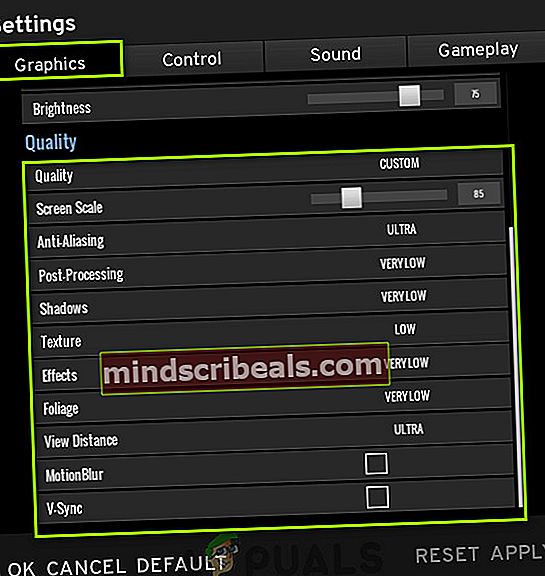
- Patekę į grafikos skirtuką pabandykitežemesnisvisi esami nustatymai (pvz., šešėliai, tekstūra ir kt.).
- Atlikę pakeitimus, iš naujo paleiskite kompiuterį. Dabar paleiskite žaidimą dar kartą ir pažiūrėkite, ar problema išspręsta.
Be šių sprendimų, galite išbandyti:
- Išjungimas HPET (didelio tikslumo įvykių laikmatis). Jūs turite išjungti abu dalykus; komandų eilutę ir BIOS.
- Išjungimas „Windows“ automatiniai naujinimai
- Atnaujinama BIOS
- „RADEON“ ar „NVIDIA“ sukurkite žaidimo profilis už PUBG. Sukūrę žaidimo profilį, pabandykite paleisti žaidimą. Jei jis neveikia, užuot ištrynę profilį, išjunkite jį ir patikrinkite dar kartą.
- Nustatymas teisingas rezoliucija žaidimui (jis turėtų atitikti jūsų monitoriaus skiriamąją gebą).